Artlistは、世界中のクリエイターたちがその独特の魅力に惹かれている音楽とサウンドエフェクトのライセンスプラットフォームです。
本記事では
を解説します
アートリストを活用してより魅力的な動画を制作してください。
\ 年契約で2か月無料 /
※9.99ドル(約1,500円)/月~
Artlist(アートリスト)の会員登録の方法
YouTubeで見たい人はこちら
ここでは、Artlist(アートリスト)の会員登録の方法を解説します。
1. トライアル会員の登録方法
Artlistの登録は、2ステップでできます。
まず、公式サイトにアクセスして、Start Free Nowをクリックします。
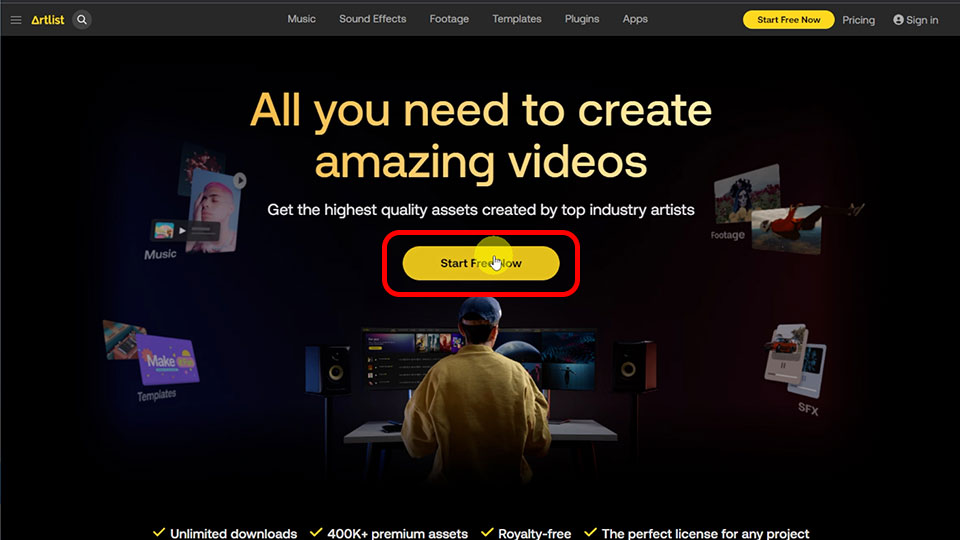
- 名前
- パスワード
を入力して「Free Sign Up」をクリックします。
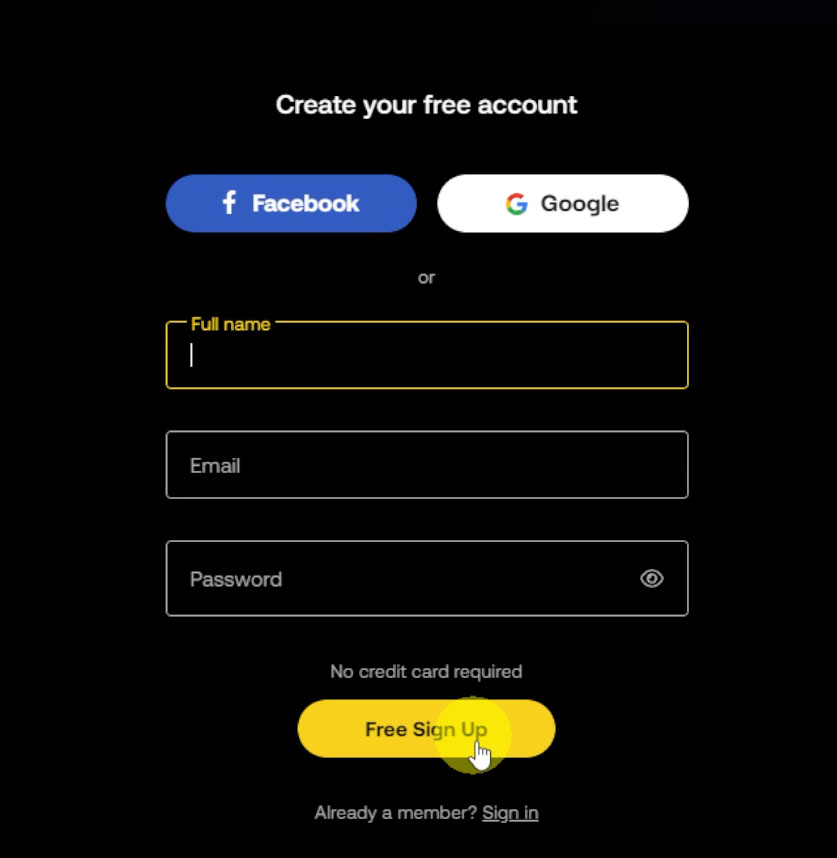
これで無料登録が完了です。
2. 有料プランの登録方法
次は有料プランの利用方法をお伝えします。有料プランへの切り替えは、次の3ステップでできます。
まず、「Subscribe Now」をクリックします。
こちらのリンクからアクセスすると、12か月分の料金で14か月使えます。2か月お得に利用できます。
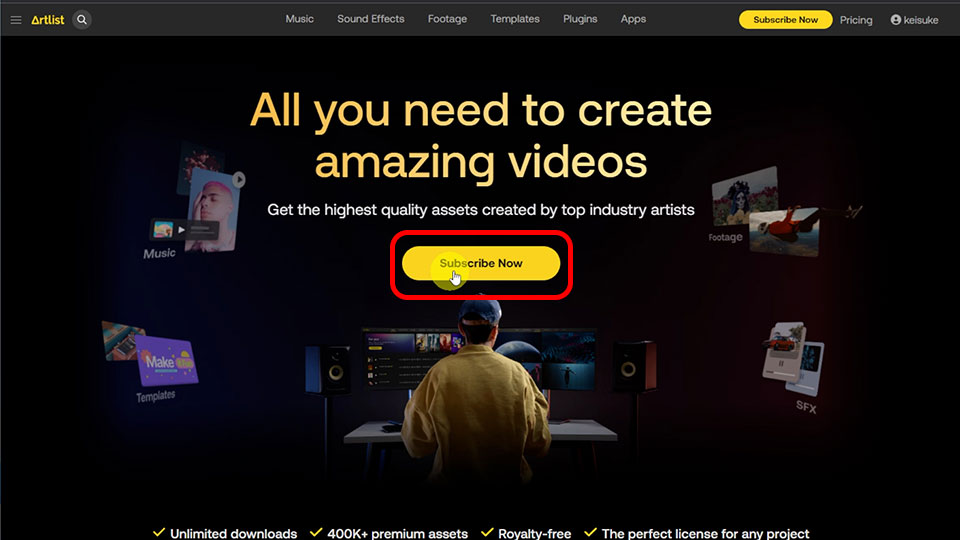
つぎに契約したいプランを選択して、「Select」をクリックします。
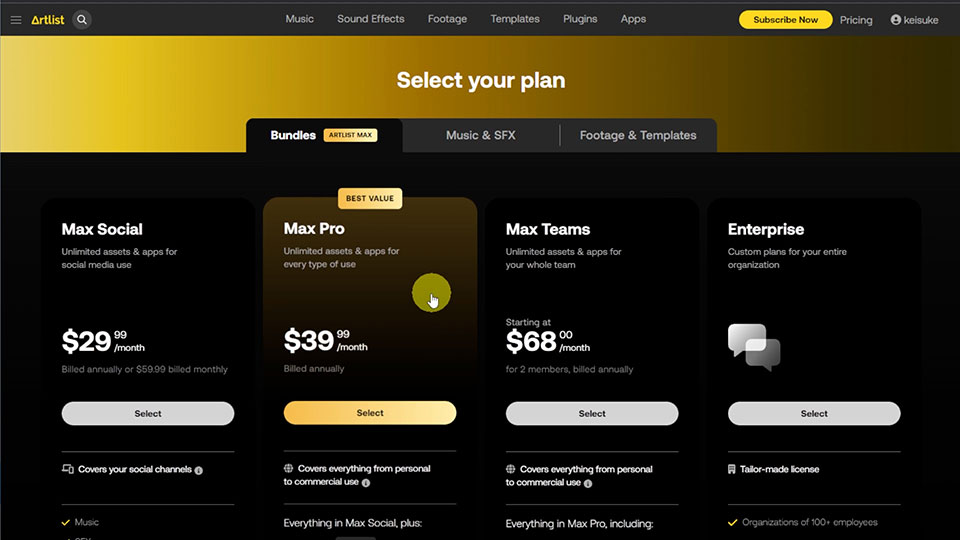
最後にクレジットカードなど支払い情報を入力して、「Subscribe」をクリックすれば完了です。
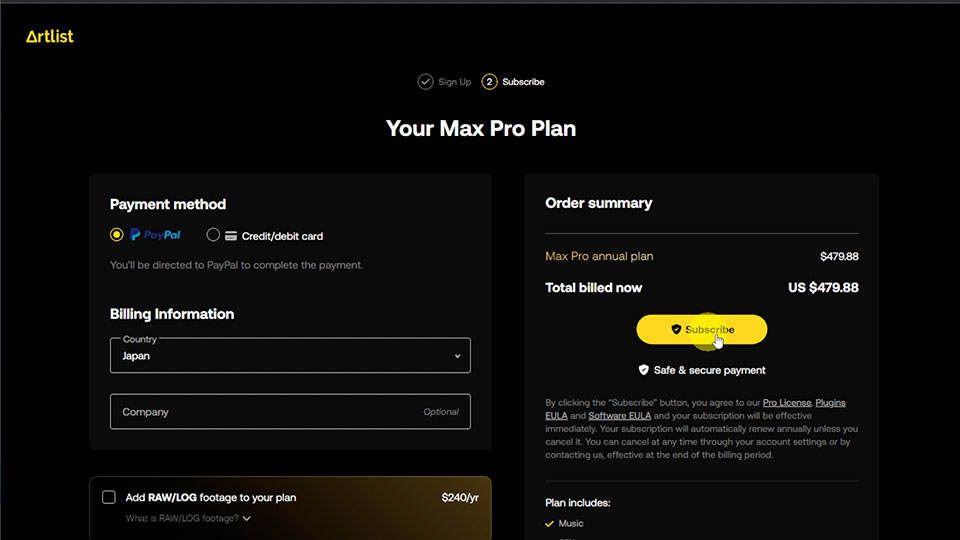
3. Artlist(アートリスト)を日本語で表示する方法
アートリストのサイトを日本語で表示する方法は簡単です。画面上で右クリックして「日本語に翻訳」を選択すれば日本語で表示してくれます。
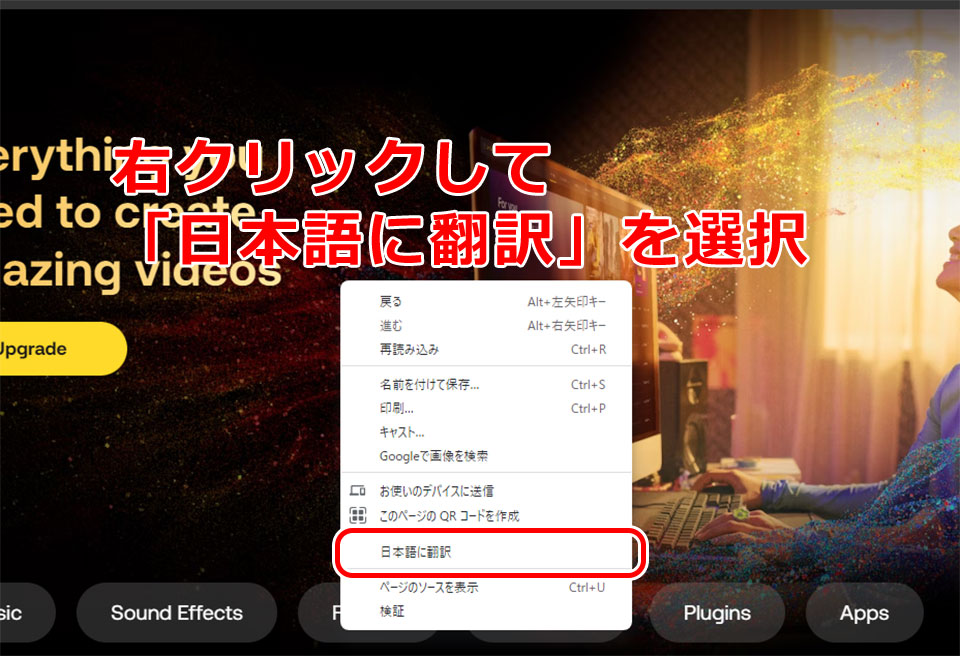
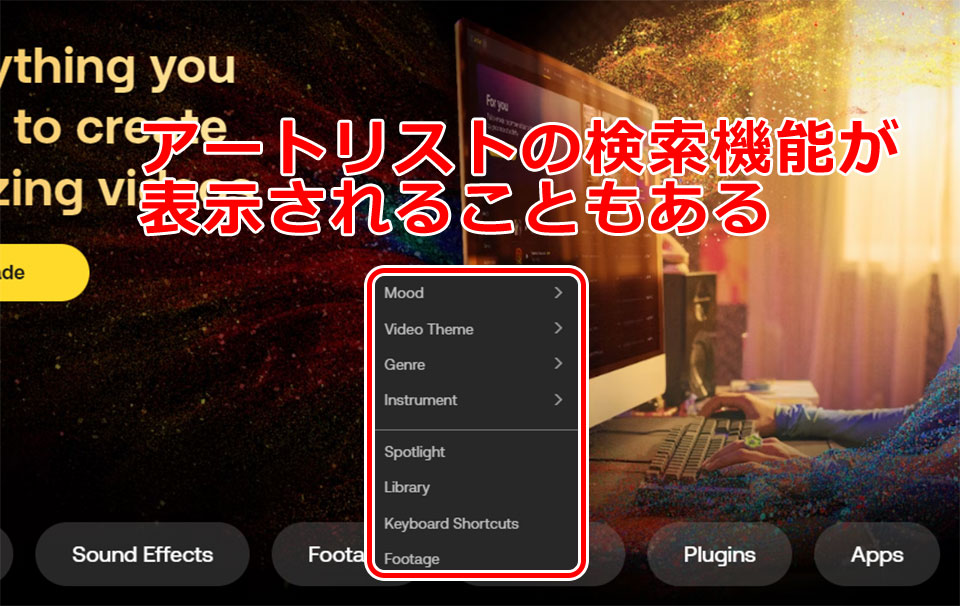
ただ「日本語に翻訳」が表示されない時もあります。そんな時は、
- 右クリックする場所を変える
- ページを更新する
- トップページに戻って右クリックする
を試してみてください。
Artlist(アートリスト )の基本的な使い方
次はArtlistの使い方をお伝えします。
- 素材(楽曲・効果音)の視聴方法
- 素材(楽曲・効果音)のダウンロード方法
1. 素材(楽曲・効果音)の視聴方法
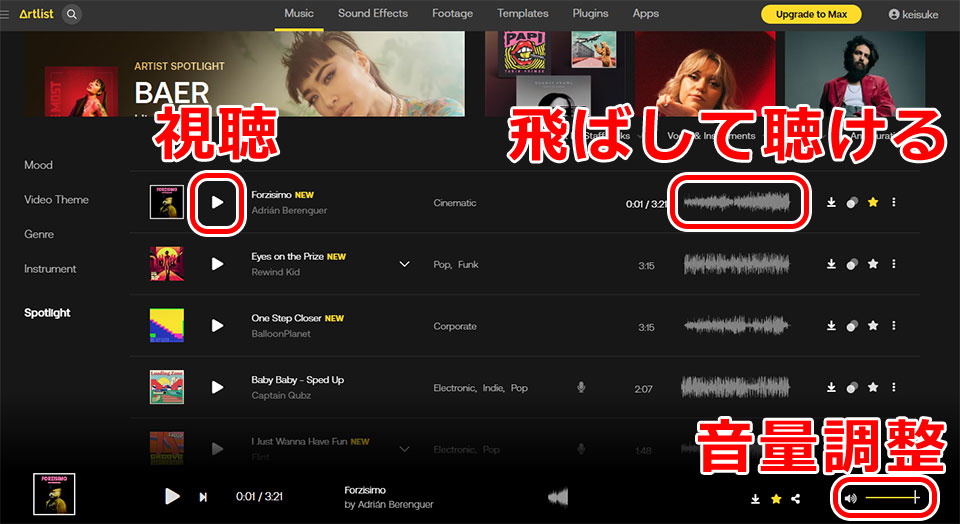
素材(楽曲・効果音)の視聴は、曲名の左にある再生ボタンで視聴できます。
また視聴中に、波形をクリックすると飛ばして聞くこともできます。
音量を調整したい場合は、画面右下にあるスライダーで調整できます。
2. 素材(楽曲・効果音)のダウンロード方法
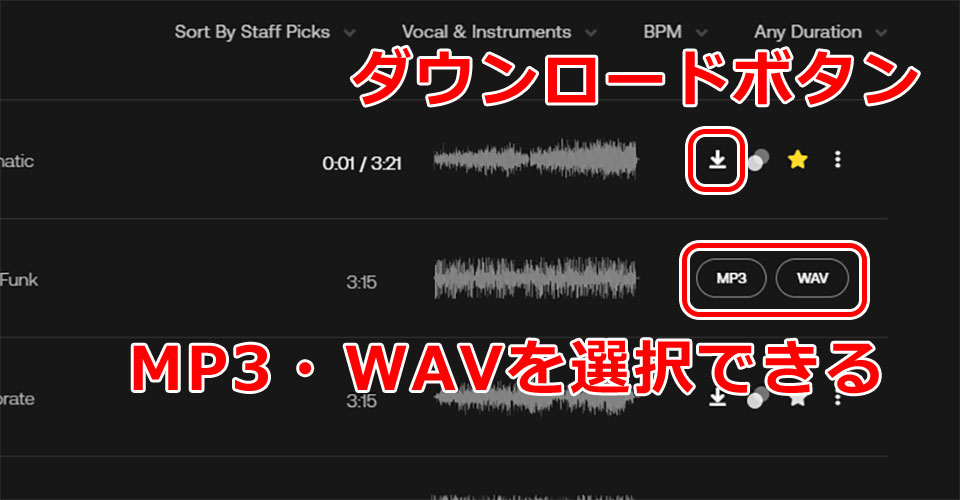
下矢印がダウンロードボタンです。 ダウンロードボタンを押すと、「MP3」と「WAV」が表示されます。
好きなほうを選択して、ダウンロードします。
Artlist(アートリスト )の便利な機能と使い方5つ
1. カテゴリー検索
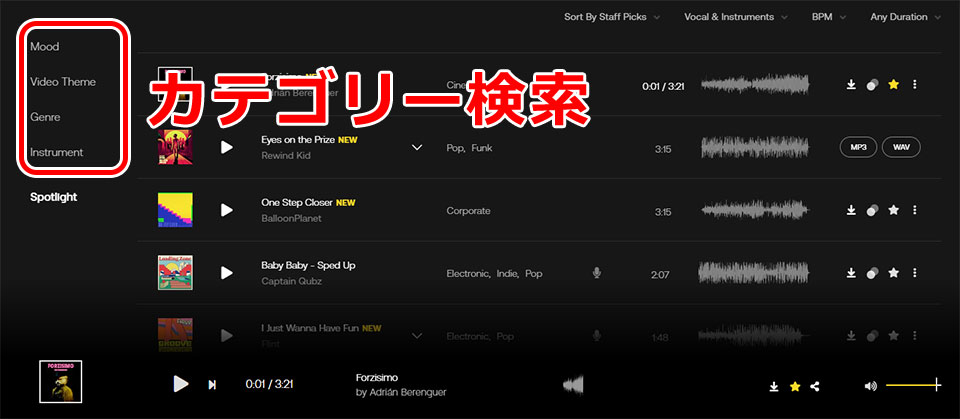
次は音楽の検索方法についてお伝えします。
画面左にあるのがカテゴリー検索です。
- Mood(ムード)
- Video Theme(ビデオのテーマ)
- Genre(ジャンル)
- Instrument(楽器)
があります。例えば、「Mood」を選択すると、
- 強力な
- ハッピー
- 面白い
などに絞ることができます。
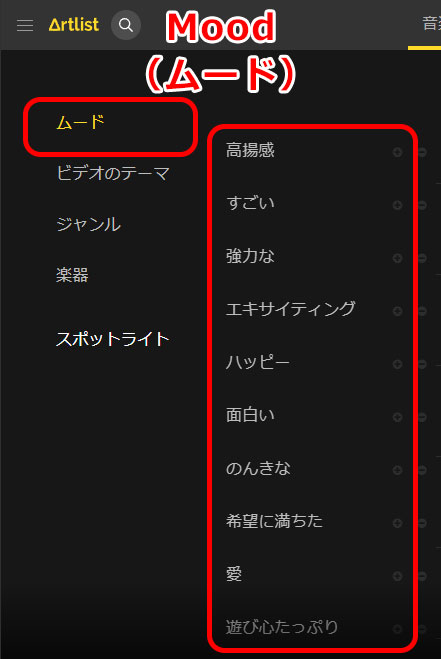
 けいすけ
けいすけそのほかのカテゴリー検索の内容は次のとおりです。
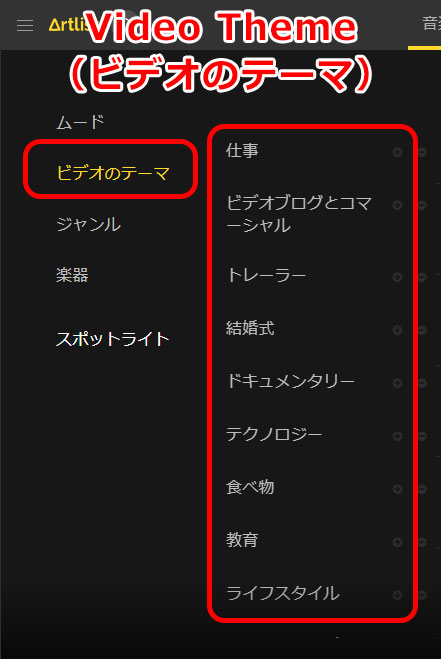
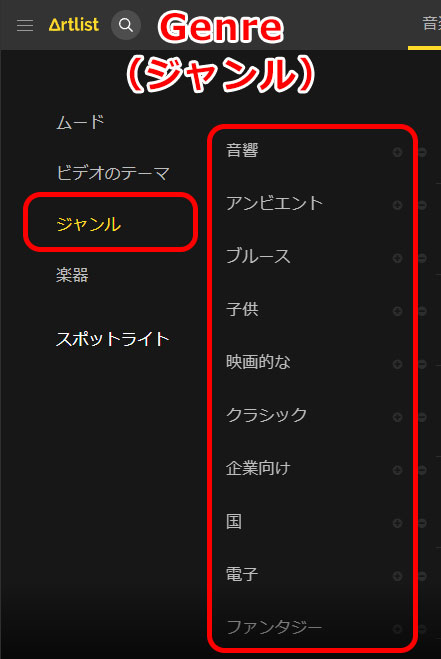
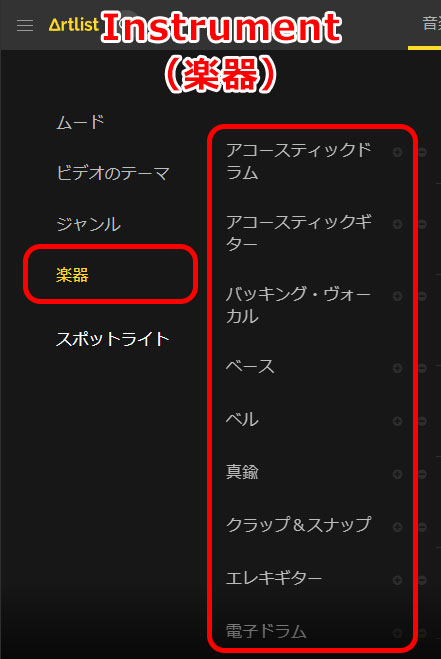
2. 並び替え・絞り込み機能
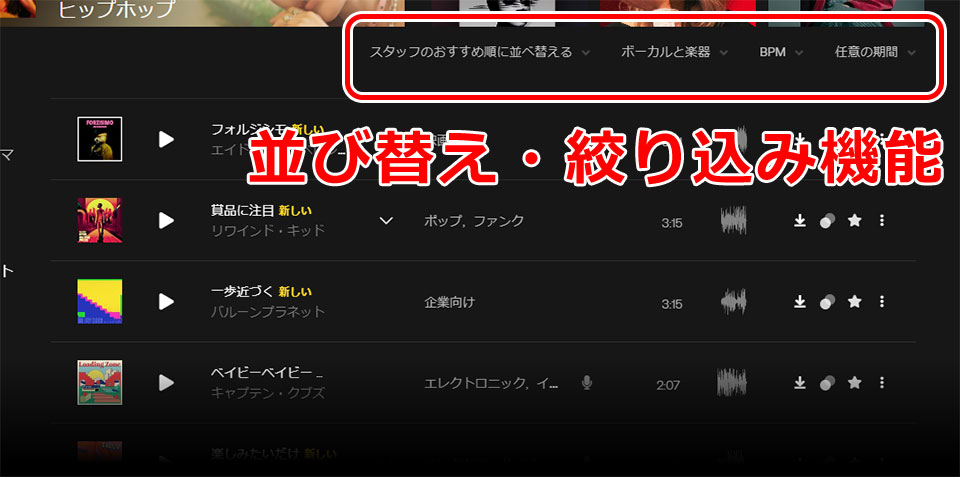
画面上部では、「並び替え」「ボーカル・楽器」「曲のテンポ」「曲の時間」を選択できます。
例えば「並び替え」だと
- スタッフのおすすめ
- ダウンロード数
- 最新
の順番に並び替えることができます。
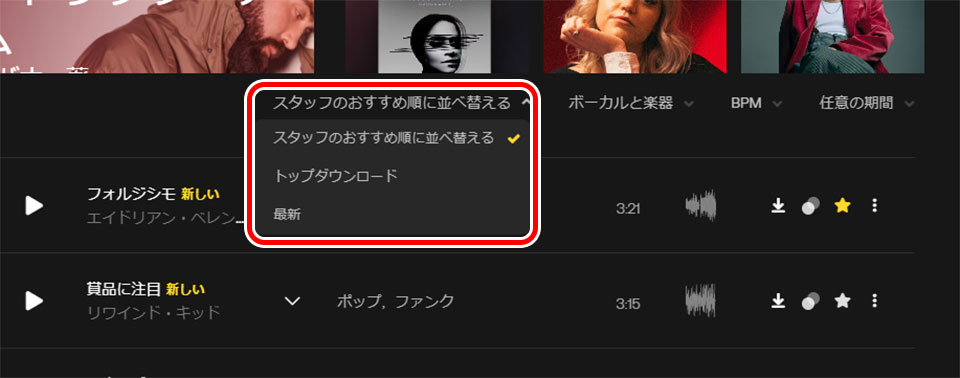
その右にある「ボーカル・楽器」では、
- ボーカルと楽器
- 女性ボーカル
- 男性ボーカル
などが選択できます。
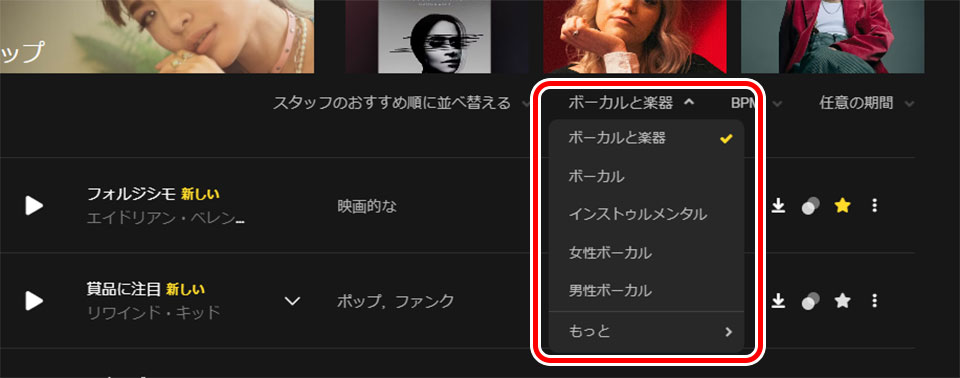
その右にある「BPM」では、 数値を入力して曲のテンポを絞り込むことができます。
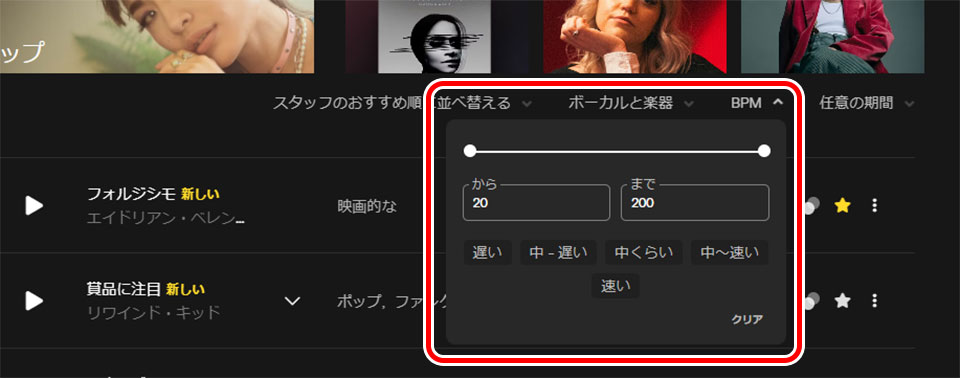
最後に一番右の項目では、数値を入力して曲の時間で絞り込むことができます。
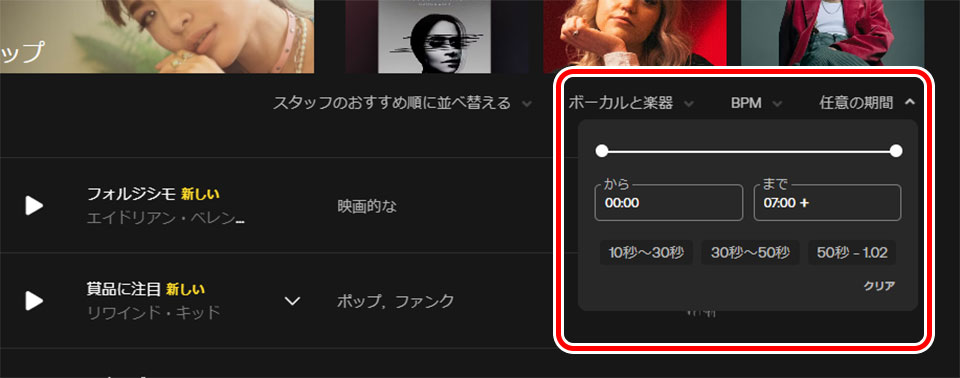
3. Library検索
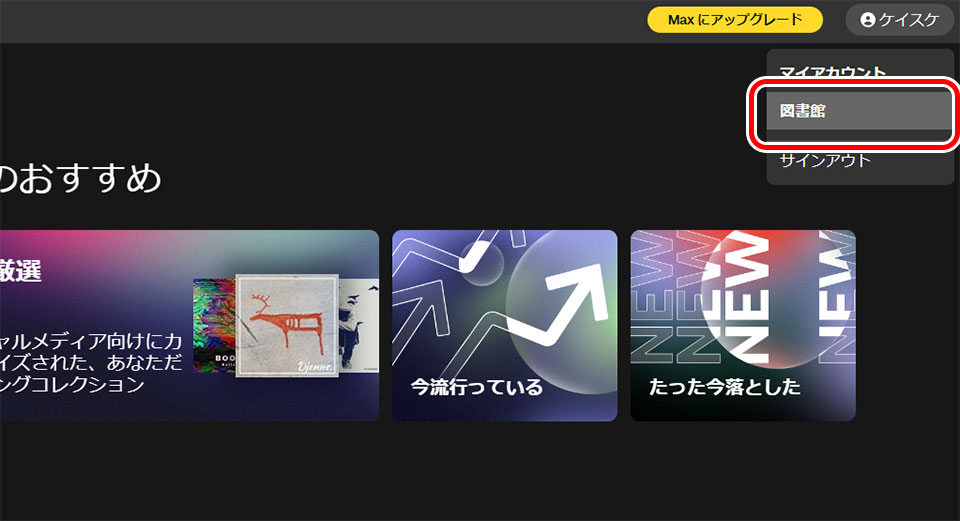
Library(図書館)検索では、過去にダウンロードした曲などを検索できます。具体的な機能は次の通りです。
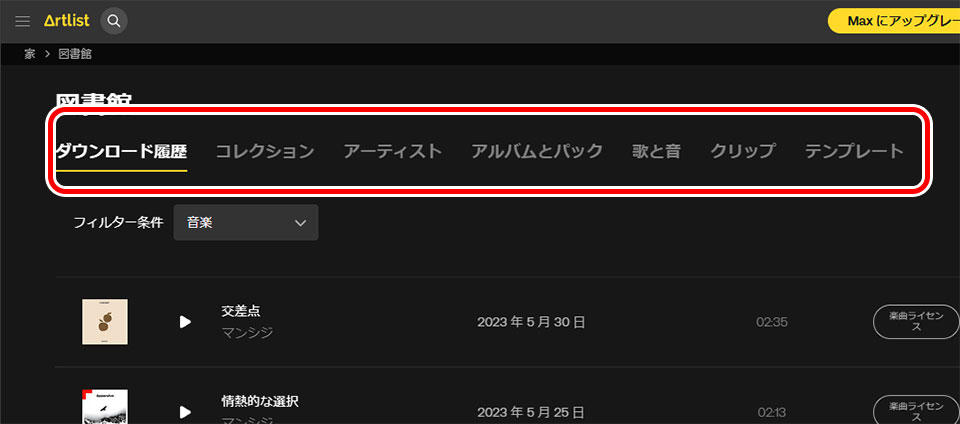
- ダウンロード履歴
- コレクション
- アーティスト
- アルバムとパック
- 歌と音
- クリップ
- テンプレート
お気に入り機能の使い方
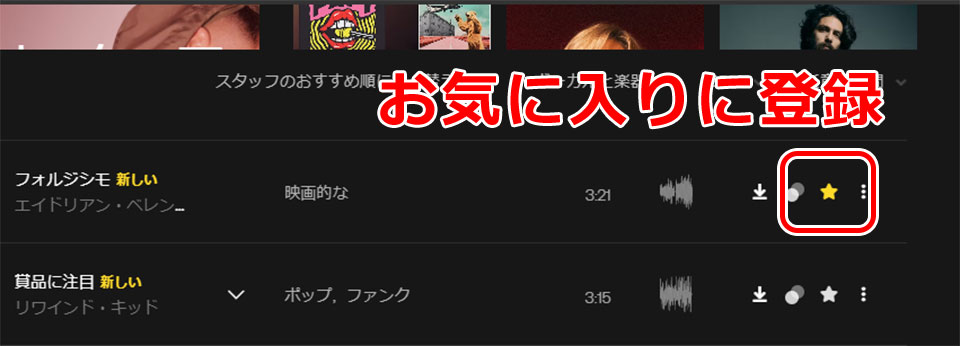
お気に入り機能の使い方を解説します。 曲の右にある星マークをクリックするとお気に入りに登録できます。
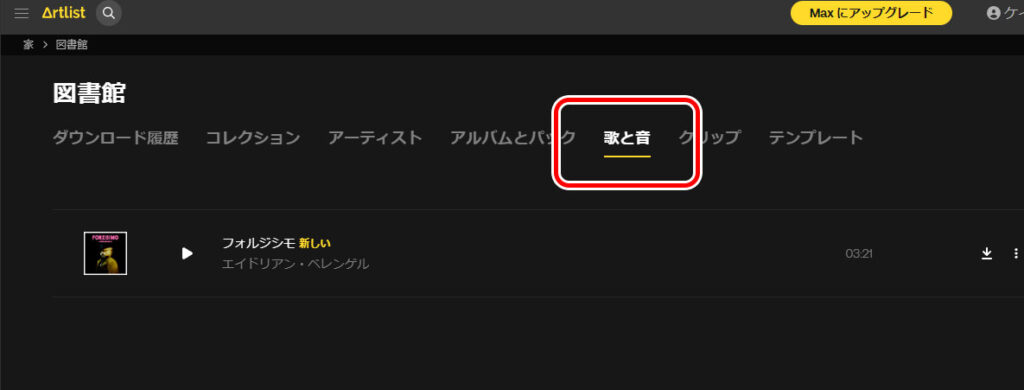
お気に入りに登録した曲は、画面右上の「Library(図書館)」を選択し、「Songs & Sounds(歌と音)」で確認できます。
4. For you検索
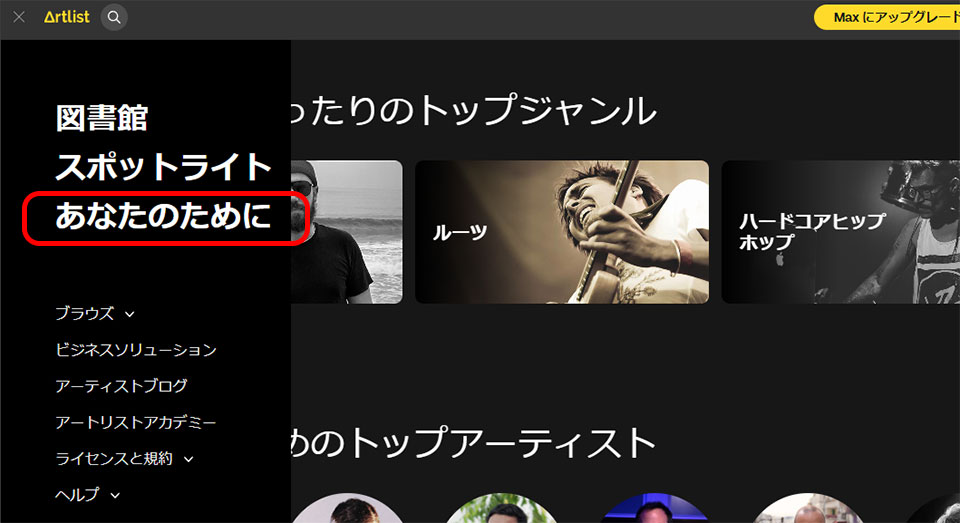
For you検索はあなたに合った曲やアーティストなどをAI提案してくれる機能です。
左側のメニュー内の「For you(あなたのために)」を選択すればページに移動できます。
For you(あなたのために)の画面には、次の4つが表示されます。
- 今週のおすすめ
- あなたにぴったりのトップジャンル
- あなたのためのトップアーティスト
- あなたにとってのトップアルバム
 けいすけ
けいすけFor you検索を活用して、効率よく良い曲を見つけましょう
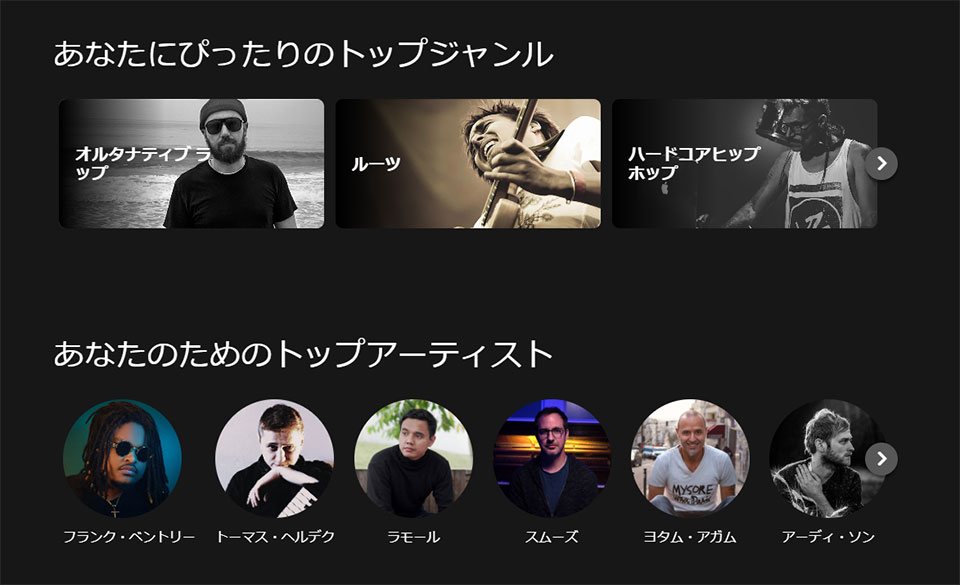
5. Similar songs

「Similar Songs」は、 その曲と似ている曲を表示してくれる機能です。
使い方は簡単。星マークの左にある丸いアイコンをクリックすればOKです。
これでその曲と似た曲を5つ紹介してくれます。
Artlistの解約・退会方法
Artlistの解約・退会は次の4ステップでできます。
- 「My Account」を選択
- 「Subscription info」を選択
- 「Cancel renewal」を選択
- 「Continue to Cancel」をクリック
画像を使って解説します。
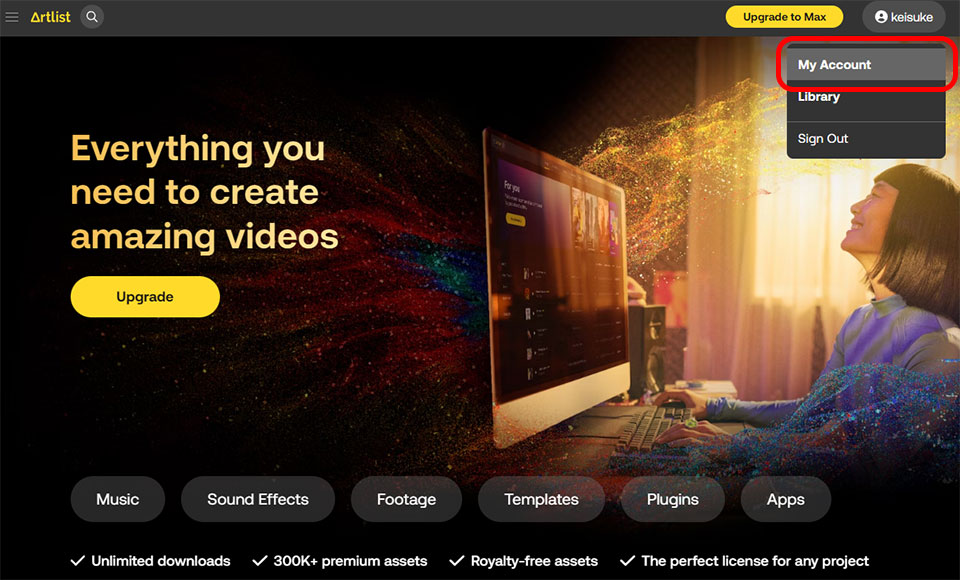
まず画面右上のアカウント名をクリックし「My Account」を選択します。
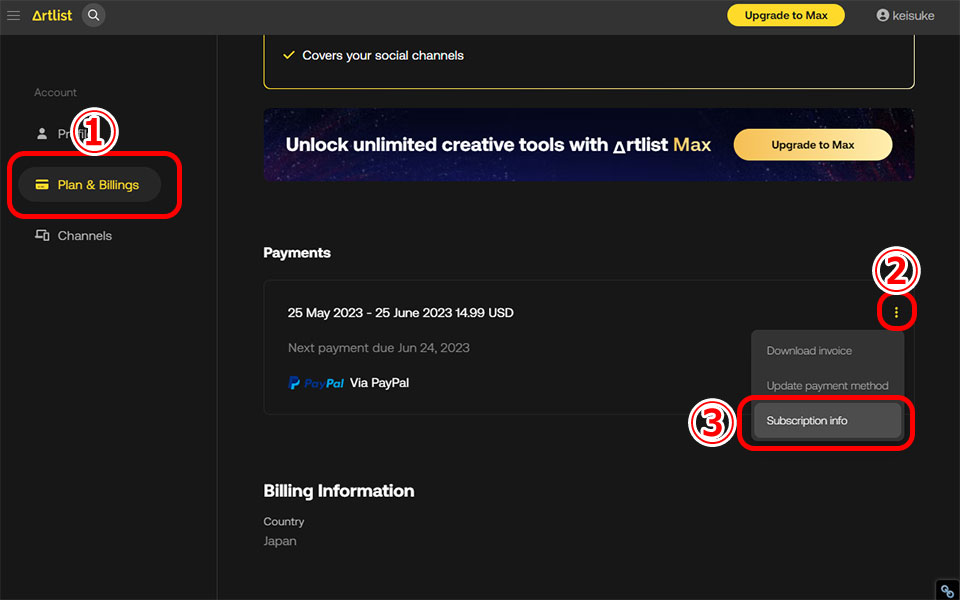
画面左の「Plan & Billings」をクリック。「Plan & Billings」ページが表示されるので「Payments」のところにある「︙」をクリックし、「Subscription info」を選択します。
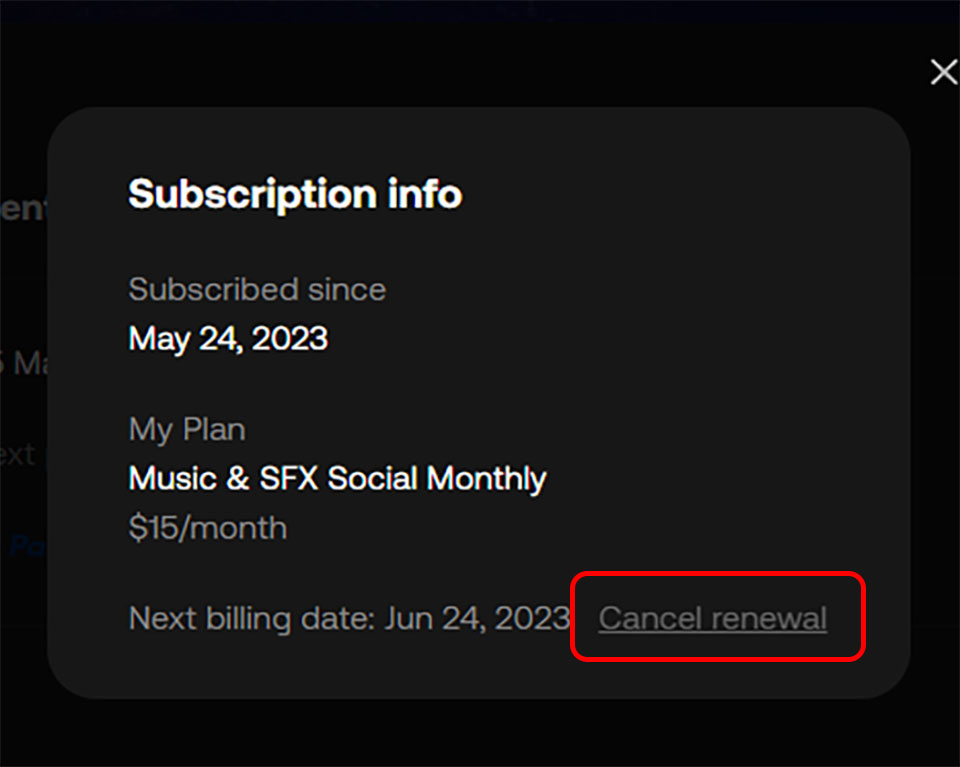
次に「Cancel renewal」を選択します。
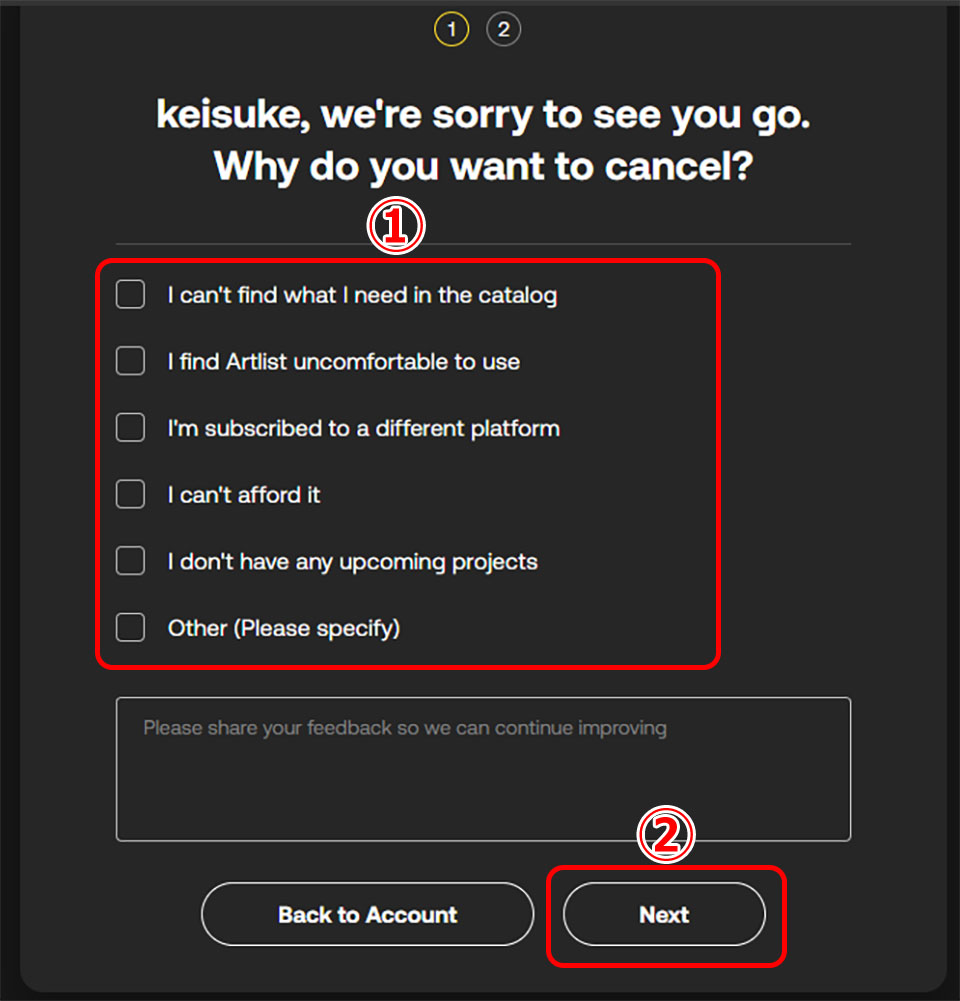
解約する理由を聞かれるので項目にチェックを入れ「Next」を選択します。
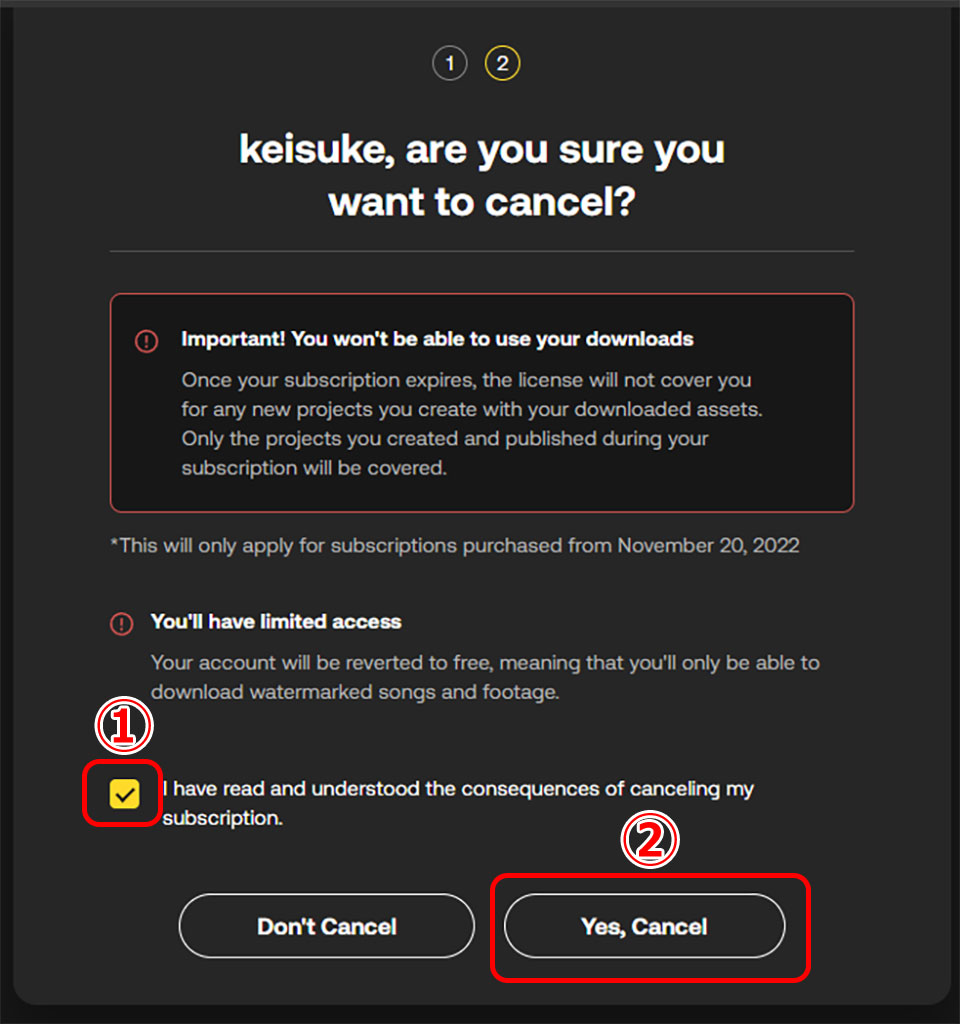
「本当にキャンセルしますか」という画面が表示されるので、項目にチェックを入れ「Yes, Cancel」を選択します。
これで解約が完了です。
Artlist(アートリスト)使い方まとめ
Artlistは、3万以上の高いクオリティの曲が使えるサービスです。たくさんの曲が用意されているため上手に検索しないと、多くの時間を使ってしまいます。
本記事で紹介した内容を活用して、ぜひ効率的にArtlistを利用しましょう。
\ 年契約で2か月無料 /
※9.99ドル(約1,500円)/月~






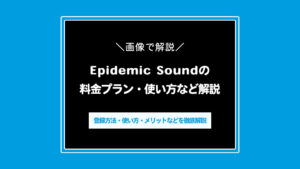


コメント
コメント一覧 (2件)
アートリストについて質問があるにですが、私はアートリストの曲を自身のショートフィルム制作に使用しコンテストに応募したいと考えており、その場合著作権の問題は発生しますか?またダウンロードした楽曲に電子透かしが入らないようにする場合には有料プランに変更しないといけないのですか?
アートリストについてのご質問、ありがとうございます。
1. 著作権の問題について: アートリストの楽曲は、ショートフィルム制作に使用してコンテストに応募する場合でも、著作権の問題は発生しません。アートリストの楽曲はライセンスされており、商用・非商用問わず使用することができます。
2. 電子透かしについて: 通常、有料プランでは高品質のファイルが提供されることが一般的ですので、電子透かしに関しては有料プランでの利用を検討すると良いかもしれません。
アートリストの公式サイトで、具体的なプラン内容や利用規約を確認することをお勧めします。